„Apple“ didžiuojasi švariomis operacinių sistemų sąsajomis su greitu ir lengvu naršymu į programas ir naujausiomis tvOS versijomis skirta Apple TV nėra išimtis. Tačiau laikui bėgant, kai pridedate naujų programų, pvz srautinio perdavimo paslaugos, žaidimus, muzikos programas ir kt., ši sąsaja gali būti perpildyta ir netvarkinga, ypač jei turite naršyti programas, kurių iš tikrųjų nenaudojate. Kai kažkada instinktyviai lengvai naršėte savo programas, dabar jums sunku rasti net „Netflix“.
Turinys
- Kaip pašalinti programą iš Apple TV?
- Kaip paslėpti programas „Apple TV“?
Jei senos arba nenaudojamos programos užsikemša savo Apple TV patirtį, yra būdų, kaip išvalyti netvarką. Čia parodysime, kaip ištrinti arba paslėpti programas Apple TV.
Rekomenduojami vaizdo įrašai
Lengva
10 minučių
Apple TV, bet koks modelis

Kaip pašalinti programą iš Apple TV?
Viena iš galimybių yra tiesiog visiškai ištrinti programą iš „Apple TV“. Tai geriausias pasirinkimas, jei tai programa, kurios daugiau nenaudojate arba žinote, kad niekada nenaudosite artimiausioje ateityje. Paprastai galite iš naujo atsisiųsti programą ir nereikės jos pirkti iš naujo, tačiau atminkite, kad ištrynus programą bus pašalinti ir jos duomenys, kurie gali būti neatstatyti. Tam tikrų programų, pvz., „Apple“ savųjų programų, pvz., „Podcasts“, „Fitness“ ar „Apple Music“, gali būti iš viso nepavyks ištrinti. Štai kaip ištrinti programą iš „Apple TV“.
1 žingsnis: Iš savo Apple TV Pradinis ekranas, slinkite virš arba žemyn, kad surastumėte programą, kurią norite pašalinti, ir užveskite pelės žymeklį virš jos nuotolinio valdymo žymekliu.
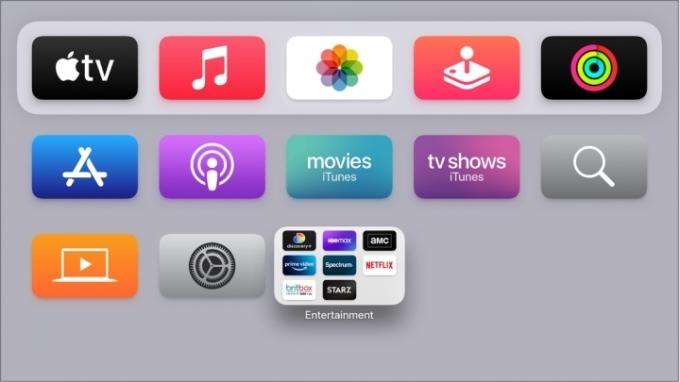
2 žingsnis: Laikykite pasirinkite Kelias sekundes nuspauskite mygtuką, kol programa pradės virpėti (tai yra oficialus Apple terminas). Naujesniuose „Siri“ nuotolinio valdymo pultuose šis mygtukas yra nuotolinio valdymo pulto viršuje esančios mygtuko dalies centras. Senesniuose „Siri“ nuotolinio valdymo pultuose norėsite paspausti jutiklinio paviršiaus vidurį nejudėdami.
Susijęs
- Kiek kainuoja „Apple Music“ ir kaip ją gauti nemokamai?
- „Roku“ kanalas dabar pasiekiamas kaip „Google TV“ programa
- Kaip išbandome srautinio vaizdo įrenginius
3 veiksmas: Programai virpėdami paspauskite Leisti / pristabdyti mygtuką Siri nuotolinio valdymo pulte. Bus parodytas greitas meniu su įvairiomis programos parinktimis.
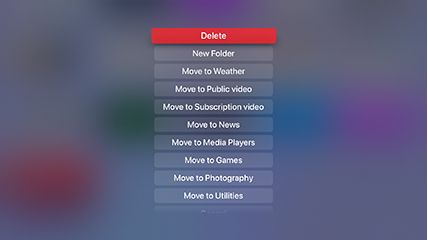
4 veiksmas: Pasirinkite Ištrinti iš naujo meniu. Viskas! Programa turėtų greitai išnykti, o sąsaja bus atitinkamai pritaikyta. Pakartokite su bet kuria kita programa, kurią norite pašalinti.
Kaip paslėpti programas „Apple TV“?
Taip pat turite galimybę paslėpti programas, o ne jas iš karto ištrinti. Tai leidžia išsaugoti programos duomenis, jei kada nors vėl norėsite juos naudoti, ir galbūt galėsite paslėpti tam tikras vietines programas, kurių kitaip negalėtumėte ištrinti. Tai taip pat gali būti naudinga tėvams, ribojantiems prieigą prie savo vaikų. Štai ką daryti.
1 žingsnis: Pasirinkite Nustatymai programą iš „Apple“ pagrindinio ekrano (piktograma su krumpliaračiais). Pasirinkite Programėlės šiame meniu.
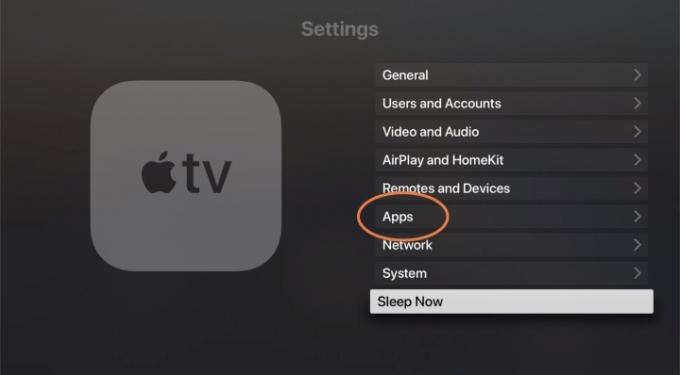
2 žingsnis: Bus pateiktas dabartinių programų abėcėlės tvarka. Dešinėje pamatysite skyrių, kuriame bus rodomas bet kuris iš jų Rodyti arba Slėpti. Pasirinkite programą, kurią norite perjungti Rodyti į Slėpti. Dabar jis bus pašalintas iš „Apple TV“ pagrindinio ekrano.

3 veiksmas: Jei kada nors norėsite susigrąžinti programą, galite grįžti į šią skiltį Nustatymai bet kada. Naudodami šį sąrašą galite ne tik greitai paslėpti daug skirtingų programų vienu metu, bet ir pasirinkti programą, kurią norite vėl įjungti. Rodyti. Tai leidžia tinkinti, kokias programas norite matyti trumpai, ir nereikia jų visų ištrinti.
4 veiksmas: Pasirinkdami programą pagrindiniame ekrane, taip pat galite pasirinkti pertvarkyti programas arba sugrupuoti tam tikras programas į aplanką, atsižvelgdami į tai, koks tinkinimas jums tinka.

Be to, jei naudojate kelis Apple TV skirtinguose ekranuose, norėsite eiti į Vartotojai ir paskyros skyriuje Nustatymai ir įjunkite parinktį Vienas pagrindinis ekranas. Taip bus sinchronizuojami visi vieno įrenginio programų ir pagrindinio ekrano pakeitimai su visais kitais tvOS įrenginiais, todėl jums nereikės kartoti veiksmų.
Paskutinė pastaba – galite perjungti šviesų ir tamsų režimą Apple TV naudodami Išvaizda parinktis Generolas skyrių Nustatymai. Tai gali palengvinti naršymą arba padėti greičiau rasti ieškomas programas. Taip pat galite naudoti automatinį režimą, kuris naktį persijungia į tamsųjį režimą.
Redaktorių rekomendacijos
- Būsite šokiruoti, koks pigus šiandien yra šis 65 colių QLED 4K televizorius
- Kaip nustatyti miego laikmatį Apple TV
- Nustebsite, koks pigus šiandien yra šis 55 colių QLED 4K televizorius
- Kaip mes išbandome televizorių
- Kaip atspindėti išmanųjį telefoną ar planšetinį kompiuterį televizoriuje
Atnaujinkite savo gyvenimo būdąSkaitmeninės tendencijos padeda skaitytojams stebėti sparčiai besivystantį technologijų pasaulį, kuriame pateikiamos visos naujausios naujienos, smagios produktų apžvalgos, įžvalgūs vedamieji leidiniai ir unikalūs žvilgsniai.




